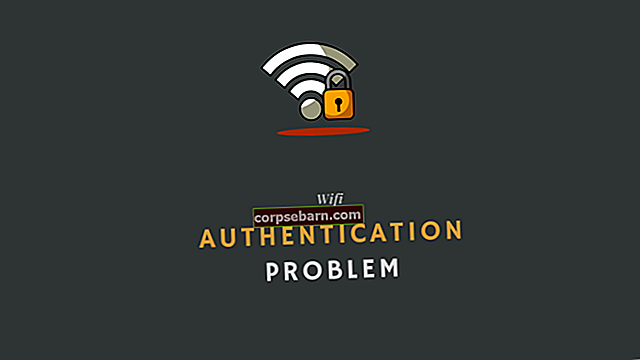Η υπερθέρμανση είναι ένα κοινό πρόβλημα με πολλά νέα τηλέφωνα. Όταν προσπαθείτε να χρησιμοποιήσετε ένα τηλέφωνο για μεγάλα χρονικά διαστήματα, τείνει να εξαντλήσει πολλή μπαταρία και συνήθως καταλήγει να χρεώνει τη CPU ή την GPU του τηλεφώνου. Αυτό υπερθερμαίνει το τηλέφωνο και καθιστά δύσκολη τη χρήση του. Η Samsung προσπάθησε να λύσει το πρόβλημα της υπερθέρμανσης στο Galaxy S7 σε κάποιο βαθμό χρησιμοποιώντας ένα σύστημα ψύξης υγρού. Αυτό επιτρέπει στο τηλέφωνο να χρησιμοποιείται για σημαντικό χρονικό διάστημα χωρίς να θερμαίνεται πάρα πολύ. Εάν διαπιστώσετε ότι το τηλέφωνό σας θερμαίνεται πάρα πολύ, τότε ενδέχεται να υπάρχει πρόβλημα με το λογισμικό ή το σύστημα ψύξης υγρού. Ας δούμε τους διαφορετικούς τρόπους με τους οποίους μπορεί να λυθεί αυτό το πρόβλημα.
Δείτε επίσης: Πώς να διορθώσετε το Touchwiz Lag στο Samsung Galaxy s7
Τρόποι επίλυσης του προβλήματος υπερθέρμανσης στο Galaxy S7
Λύση 1: Μην χρησιμοποιείτε το τηλέφωνο όταν φορτίζεται
Είστε τόσο εθισμένοι στο τηλέφωνό σας που είναι δύσκολο να σταματήσετε να το χρησιμοποιείτε ακόμα και όταν φορτίζει; Αυτός θα μπορούσε να είναι ένας από τους λόγους για τους οποίους το τηλέφωνό σας μπορεί να καταλήξει σε υπερθέρμανση. Προσπαθήστε να αποφύγετε τη χρήση του τηλεφώνου σας κατά τη φόρτιση, έτσι ώστε το τηλέφωνό σας να φορτίζει γρήγορα και να μην υπερθερμαίνεται κατά τη διάρκεια της διαδικασίας.

bestvphones.blogspot.com
Λύση 2: Αφαιρέστε το κάλυμμα / θήκη
Εάν έχετε συνηθίσει να χρησιμοποιείτε το Galaxy S7 με κάλυμμα τηλεφώνου ή θήκη τηλεφώνου, δοκιμάστε να το χρησιμοποιήσετε χωρίς τη θήκη. Ελέγξτε εάν το πρόβλημα παραμένει. Εάν το τηλέφωνο δεν υπερθερμαίνεται πλέον, τότε γνωρίζετε ότι το πρόβλημα ήταν το πρόβλημα.
Λύση 3: Εναλλαγή γρήγορης φόρτισης καλωδίου
Θα βρείτε γρήγορη φόρτιση καλωδίου μεταβαίνοντας στο μενού Ρυθμίσεις του τηλεφώνου σας και μετά αναζητήστε Μπαταρία. Πατήστε πάνω του και θα πρέπει να βρίσκεται κάτω από τις ρυθμίσεις της μπαταρίας. Αναζητήστε γρήγορη φόρτιση καλωδίου και απενεργοποιήστε την. Περιμένετε πέντε δευτερόλεπτα και ενεργοποιήστε το. Εάν χρησιμοποιείτε γρήγορη ασύρματη φόρτιση, αλλάξτε την επίσης.
Λύση 4: Απαλή επαναφορά του Samsung Galaxy S7
Η μαλακή επαναφορά δεν επηρεάζει τα δεδομένα στο τηλέφωνό σας, αλλά δίνει στο τηλέφωνό σας την ευκαιρία να κλείσει όλες τις εφαρμογές που εκτελούνται στο παρασκήνιο και επίσης να ελευθερώσει τη μνήμη. Κάνοντας αυτό το τηλέφωνό σας λειτουργεί πολύ πιο ομαλά και το πρόβλημα υπερθέρμανσης θα πρέπει να επιλυθεί. Ελέγξτε αν το τηλέφωνό σας λειτουργεί κανονικά τώρα.
Λύση 5: Βελτιστοποιήστε τις ρυθμίσεις της μπαταρίας
Υπάρχει πιθανότητα μια συγκεκριμένη εφαρμογή να είναι λόγος πίσω από το πρόβλημα υπερθέρμανσης. Μπορείτε να βελτιστοποιήσετε τις ρυθμίσεις της μπαταρίας σας, έτσι ώστε οι εφαρμογές να μην εκτοξεύουν την μπαταρία του τηλεφώνου σας. Αυτό μπορεί να γίνει μεταβαίνοντας στο μενού Ρυθμίσεις του Galaxy S7 και, στη συνέχεια, πατώντας Μπαταρία. Τώρα αγγίξτε «Χρήση μπαταρίας» και μετά πατήστε «Περισσότερα». Βρείτε Βελτιστοποίηση χρήσης μπαταρίας και πατήστε σε αυτό. Θα λάβετε τη λίστα εφαρμογών στο τηλέφωνό σας. Πατήστε Όλες οι εφαρμογές και βεβαιωθείτε ότι είναι ενεργοποιημένη για όλες τις εφαρμογές στο τηλέφωνό σας. Αυτό θα διασφαλίσει ότι οι εφαρμογές σας δεν χρησιμοποιούν πολλή μπαταρία. Δεδομένου ότι η γρήγορη εξάντληση της μπαταρίας είναι ένας από τους κύριους λόγους θέρμανσης, θα μπορείτε να λύσετε το πρόβλημα με αυτήν.

www.tech-recipes.com
Λύση 6: Ενημέρωση λογισμικού
Πότε ήταν η τελευταία φορά που ενημερώσατε το λογισμικό του τηλεφώνου σας; Υπάρχει πιθανότητα να χάσατε μια ενημέρωση λογισμικού; Κάθε φορά που αποφεύγετε μια ενημέρωση, το τηλέφωνό σας χάνει τις πιθανές διορθώσεις για πολλά σφάλματα και προβλήματα. Τα προβλήματα που προκύπτουν από το λογισμικό επιδιορθώνονται με τη βοήθεια ενημερώσεων. Ελέγξτε για πρόσφατες ενημερώσεις μεταβαίνοντας στο μενού Ρυθμίσεις του τηλεφώνου σας και μετά αγγίξτε «Ενημέρωση λογισμικού». Πατήστε Έλεγχος για ενημερώσεις και αν υπάρχει διαθέσιμη ενημέρωση, πατήστε Ενημέρωση τώρα για να ενημερώσετε το λογισμικό του τηλεφώνου.
Εάν δεν είστε συνδεδεμένοι σε δίκτυο Wi-Fi, θα λάβετε ένα σχετικό μήνυμα, μπορείτε να επιλέξετε να συνεχίσετε τη λήψη χωρίς Wi-Fi και αυτό θα χρησιμοποιήσει το πακέτο δεδομένων του τηλεφώνου σας. Επίσης, βεβαιωθείτε ότι το τηλέφωνό σας έχει τουλάχιστον 50 τοις εκατό μπαταρία. Εάν δεν συμβαίνει αυτό, ενημερώστε το τηλέφωνό σας κατά τη φόρτιση.
Λύση 7: Ελέγξτε εφαρμογές τρίτων
Εάν μια εφαρμογή τρίτου μέρους προκαλεί το πρόβλημα, τότε πρέπει να εξετάσετε το ενδεχόμενο να ενημερώσετε την εφαρμογή ή να την απεγκαταστήσετε. Εάν θέλετε να μάθετε εάν μια εφαρμογή τρίτου μέρους προκαλεί το πρόβλημα ή όχι, ελέγξτε επανεκκίνηση του τηλεφώνου σας σε ασφαλή λειτουργία. Για να το κάνετε αυτό, κρατήστε πατημένο το κουμπί λειτουργίας του τηλεφώνου σας και, στη συνέχεια, πατήστε παρατεταμένα το κουμπί απενεργοποίησης έως ότου δείτε την επιλογή Επανεκκίνηση σε ασφαλή λειτουργία. Πατήστε σε αυτό και επανεκκινήστε το τηλέφωνό σας. Μόλις ολοκληρωθεί η επανεκκίνηση, ελέγξτε αν το τηλέφωνό σας λειτουργεί σωστά. Εάν δεν βρείτε προβλήματα κατά τη χρήση του τηλεφώνου σε ασφαλή λειτουργία, τότε μια εφαρμογή τρίτου μέρους μπορεί να προκαλεί το πρόβλημα υπερθέρμανσης. Μπορείτε είτε να καταργήσετε την εγκατάσταση κάθε εφαρμογής κάθε φορά για να μάθετε ποια προκαλεί το πρόβλημα είτε μπορείτε να επαναφέρετε εργοστασιακά το τηλέφωνό σας που θα διαγράψει ολόκληρα τα δεδομένα από το τηλέφωνό σας, συμπεριλαμβανομένων των εφαρμογών που έχετε εγκαταστήσει. Θα φέρει το τηλέφωνό σας στο αρχικό του στάδιο όταν το βγάζατε από το κουτί.

www.youtube.com
Εάν σκέφτεστε να επαναφέρετε το τηλέφωνό σας από το εργοστάσιο, βεβαιωθείτε ότι έχετε δημιουργήσει αντίγραφα ασφαλείας όλων των σημαντικών δεδομένων από το τηλέφωνό σας, διαφορετικά θα χάσετε όλα αυτά. Μόλις δημιουργηθούν αντίγραφα ασφαλείας των δεδομένων, ακολουθήστε αυτά τα βήματα για να επαναφέρετε το τηλέφωνό σας:
- Μεταβείτε στο μενού Ρυθμίσεις του τηλεφώνου σας
- Πατήστε Προσωπικά και αναζητήστε Δημιουργία αντιγράφων ασφαλείας και Επαναφορά
- Στο μενού Δημιουργία αντιγράφων ασφαλείας και επαναφορά, αναζητήστε Επαναφορά εργοστασιακών δεδομένων
- Πατήστε Επαναφορά συσκευής
- Εισαγάγετε τον κωδικό πρόσβασης ή το PIN για τη συσκευή σας και πατήστε Διαγραφή όλων
Θα σβήσει όλα τα δεδομένα σας και το τηλέφωνό σας θα επανέλθει στις εργοστασιακές ρυθμίσεις. Δοκιμάστε να χρησιμοποιήσετε το τηλέφωνο για να ελέγξετε αν το πρόβλημα έχει επιλυθεί. Εάν το τηλέφωνό σας λειτουργεί χωρίς προβλήματα, επαναφέρετε τα δεδομένα στο τηλέφωνό σας και μπορείτε να τα χρησιμοποιήσετε ως συνήθως.
Εάν αυτό δεν λειτουργεί, επικοινωνήστε με το κατάστημα στο οποίο αγοράσατε τη συσκευή ή επικοινωνήστε με την εταιρεία κινητής τηλεφωνίας σας. Εάν το τηλέφωνό σας είναι υπό εγγύηση, υπάρχει πιθανότητα να αντικατασταθεί με νέο.
Μπορείτε επίσης να διαβάσετε: Πώς να διορθώσετε το πρόβλημα κατάψυξης και διακοπής εφαρμογών Samsung Galaxy S7